Working Copyについて。
要はiOSデバイス上でGitを扱えるらしい。
公式
iOSアプリWorking CopyとTextasticでgitが使えるモバイル開発環境を作る
移動の多い仕事なので、電車の中でGit見れたら便利かなと思った。
やりたいこと
Heroku上のgitをiOSにクローンしたい
下調べ
公式ユーザガイド-Heroku Remote
あらかじめ、別のマシンで今回繋ぎたいHerokuのGitに繋いでおくこと。
今回はMacBookを別マシンということでやってみた。
手順
1.Remote詳細情報の確認
MacBookのターミナルで以下コマンド
$ git remote -v
origin https://git.heroku.com/hogehoge.git (fetch)
origin https://git.heroku.com/hogehoge.git (push)
これでURLが分かった。
2.Heroku Gitにアクセスするための認証情報確認
WorkingCopyではHeroku Toolbeltは使わないので、HerokuにログインするID/PWとは
別の認証情報が必要らしく、それを調べる。
MacBookのターミナルで以下コマンド
$ cat ~/.netrc
machine api.heroku.com
login yourname@domain
password xxxxxxxx
machine git.heroku.com
login yourname@domain
password xxxxxxxx
これで認証情報が分かった。
3.WorkingCopyでリポジトリ追加
ここからはiOS側の作業。
WorkingCopyアプリを起動し、Repositories画面の右上の➕ボタンを押すと
「Clone repository」という選択肢が出てくるのでタップ。
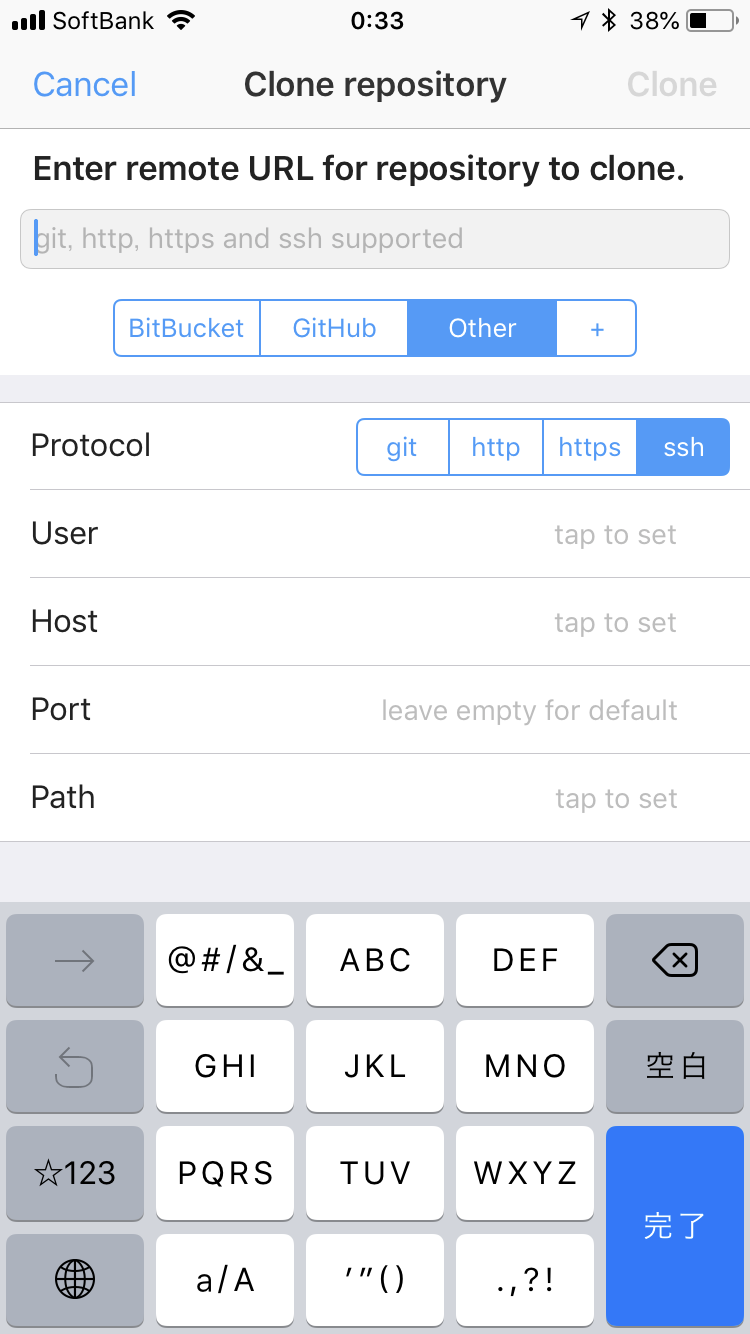
URLには1.で確認したURLを入力。
Protocolはhttps。
Userには2.で確認したユーザ名(loginのところ)を入力。
残りは空欄で、Cloneボタンを押す。
たまにこのとき、URLのところが最初に入力したやつから変わってしまって、
なんだかUserの内容がURLに紛れ込んでいることがあるので、その場合には
たしかに1.の内容となるように戻す。
以上のはず。